如何设置定时关机最方便 定时关机最方便的方法介绍
更新日期:2023-09-23 22:51:08
来源:网友投稿
手机扫码继续观看

电脑用户很多都想给自己的电脑设置定时关机,定时关机的方法有很多种,用户们看来看去都不知道怎么挑了,很多都挺复杂,那么如何设置定时关机最方便,接下来小编给大家带来定时关机最方便的方法介绍。
如何设置定时关机最方便
简单方法一:文本设置
1、首先,我们在电脑桌面新建一个文本文档(不是word文档哦),可以命名为定时关机。

2、然后输入下图的命令,3600是一小时后关机,可以根据具体需要进行换算。

3、保存后退出。

4、将后缀的“txt”改成“bat”。

5、然后右下角就会弹出这个提示了,代表设置完成了。

简单方法二:360安全卫士设置
鉴于电脑上安装360安全卫生的用户较多,我们就讲解360安全卫生怎么设置电脑定时关机。
①打开电脑,在电脑右下角找到并打开(360安全卫士)。
②在360安全卫士右下角点击“更多”。
③点击“健康精灵”,点击添加到桌面。
④返回桌面,看到健康精灵,右击,即可找到定时关机选项。
⑤点击“定时关机”,出现添加定时关机的时间。
⑥然后根据个人喜好设置定时关机了。
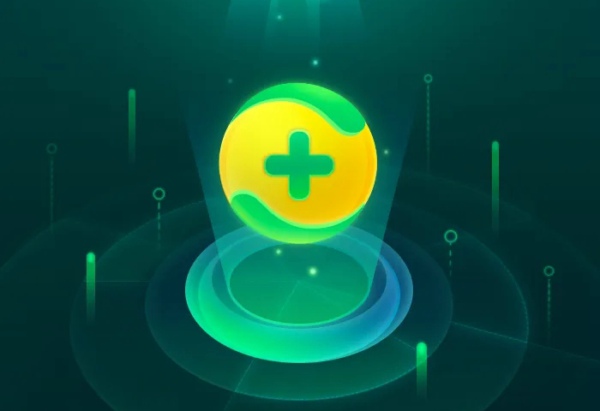
以上就是如何设置定时关机最方便,定时关机最方便的方法介绍的全部内容了,希望对各位小伙伴有所帮助。
该文章是否有帮助到您?
常见问题
- monterey12.1正式版无法检测更新详情0次
- zui13更新计划详细介绍0次
- 优麒麟u盘安装详细教程0次
- 优麒麟和银河麒麟区别详细介绍0次
- monterey屏幕镜像使用教程0次
- monterey关闭sip教程0次
- 优麒麟操作系统详细评测0次
- monterey支持多设备互动吗详情0次
- 优麒麟中文设置教程0次
- monterey和bigsur区别详细介绍0次
系统下载排行
周
月
其他人正在下载
更多
安卓下载
更多
手机上观看
![]() 扫码手机上观看
扫码手机上观看
下一个:
U盘重装视频










